如何在WordPress中重置密码如果您忘记或丢失了帐户密码,WordPress为您提供了通过不同方法重置帐户密码的选项。 在WordPress界面中,密码可以通过电子邮件恢复。但在某些主机上,如果电子邮件不能正常工作,则使用其他方法。 有四种方法重置WordPress密码。
从仪表板更改密码按照以下步骤从仪表板重置密码。 1)登录你的WordPress帐户。 2)从仪表板菜单点击用户。 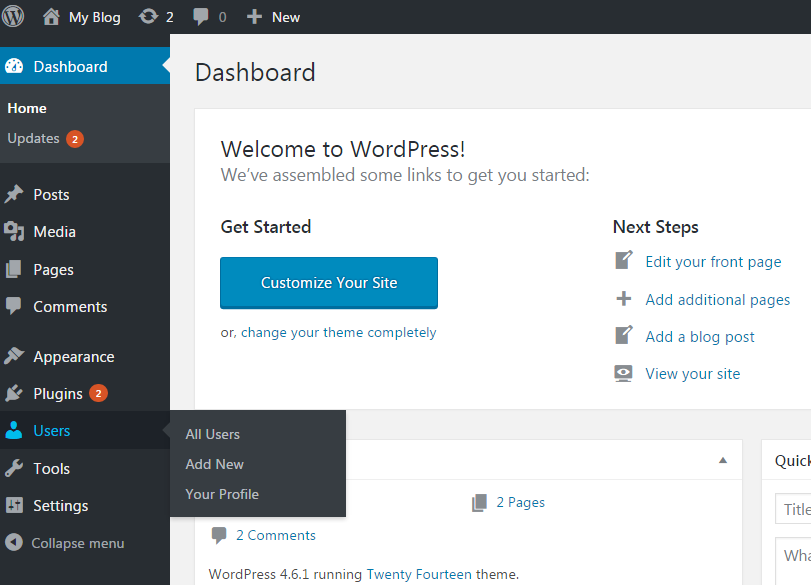 3)悬停您的管理员用户名,并点击编辑如下快照所示。 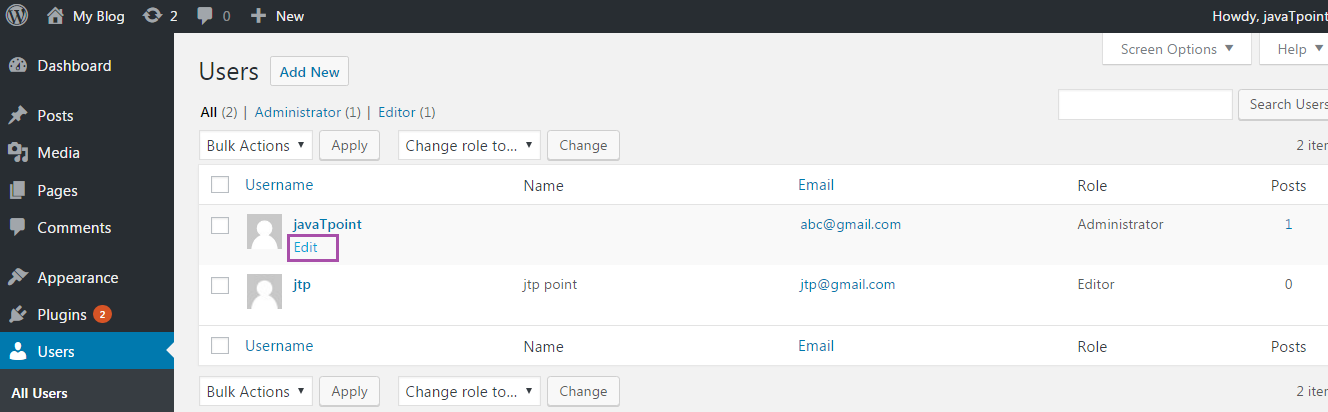 4)向下滚动到底部,输入您的新密码,然后点击更新配置文件按钮。 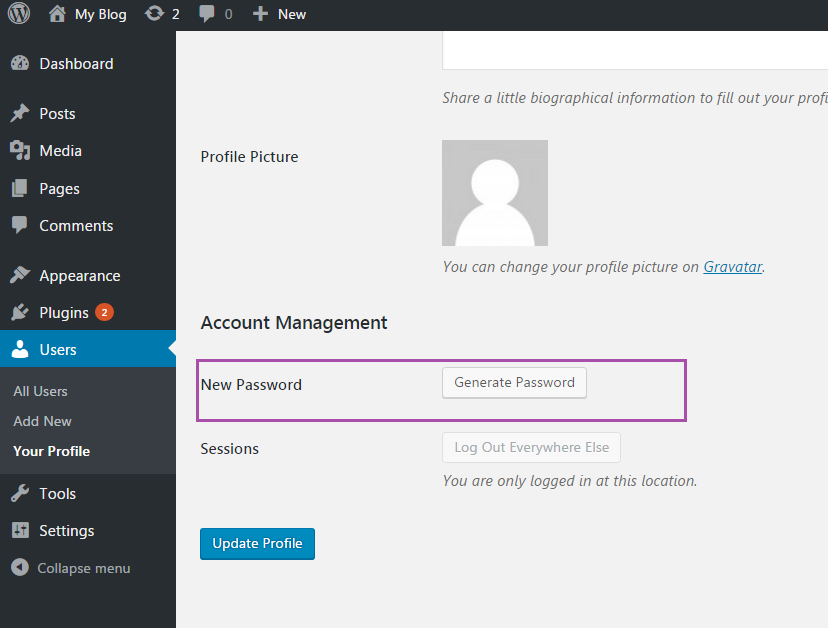 5)您将收到如下快照所示的配置文件已更新的消息。 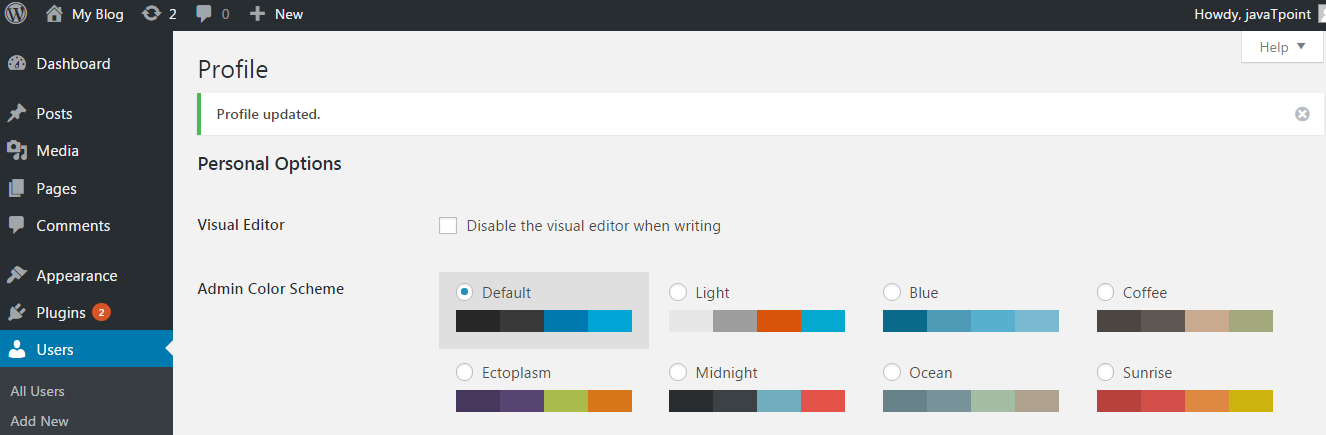
通过电子邮件重置密码请按照以下步骤通过电子邮件重置密码。
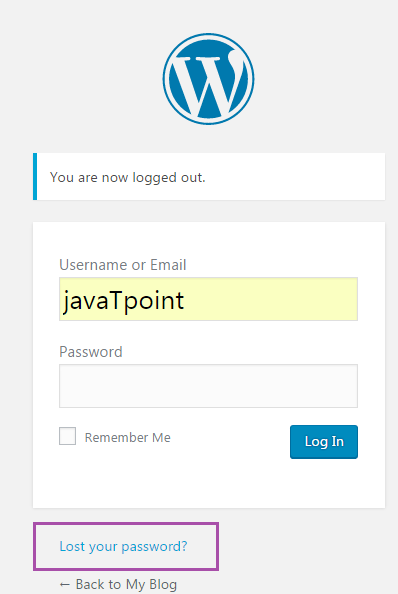
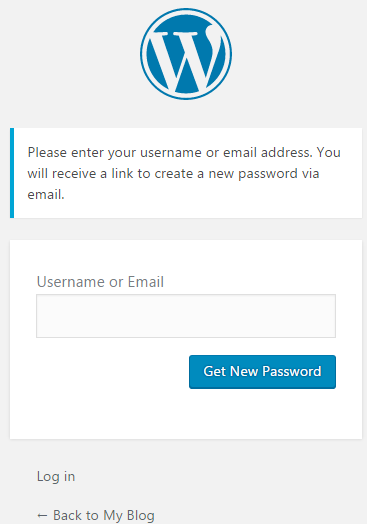
通过phpMyAdmin手动重置密码请按照以下步骤通过phpMyAdmin手动重置密码。 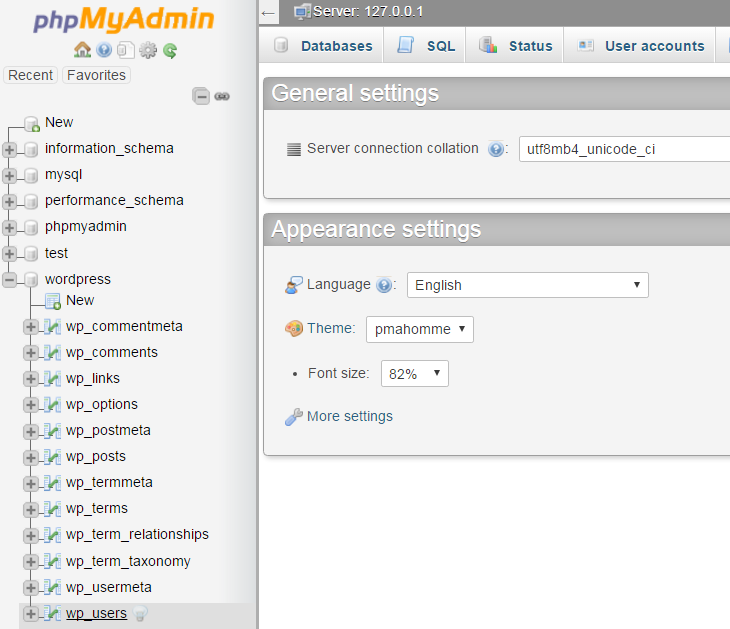

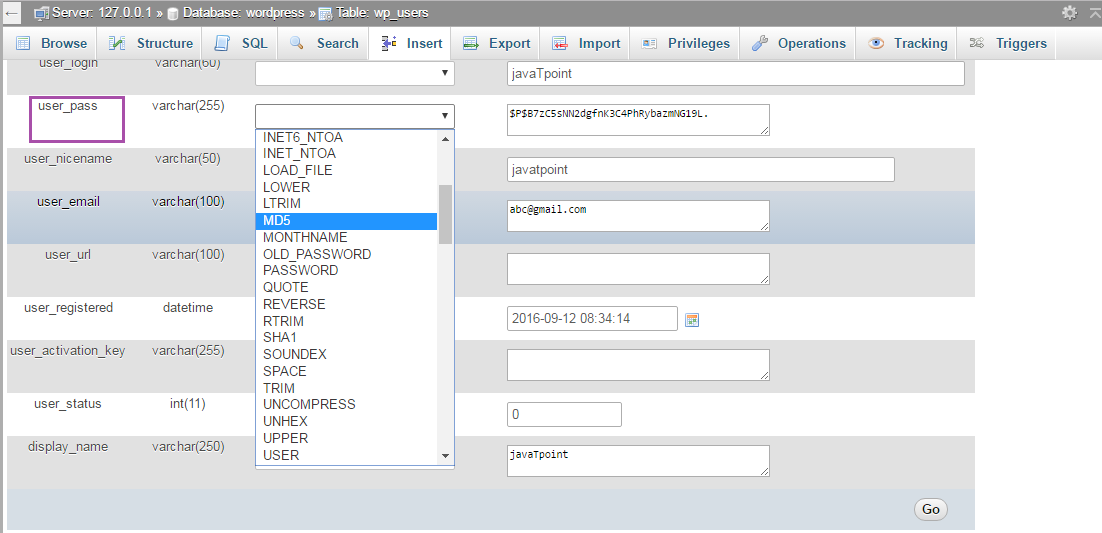
使用紧急密码重置脚本。如果以上选项都不管用,试试这个。它是一个PHP脚本,而不是一个插件。 需要记住的要点 如何使用紧急重置脚本
下一个话题
如何优化WordPress性能
|
 观看视频请加入我们的Youtube频道:现在加入
观看视频请加入我们的Youtube频道:现在加入
反馈
- 将你的反馈发送至(电子邮件保护)
帮助他人,请分享










